

By Adela D. Louie, Dernière mise à jour: March 8, 2023
Chaque fois que vous aimez photographier, l'achat d'un iPhone a toujours été idéal. Alors qu'il implique transférer des photos de l'iPhone vers l'ordinateur, la solution la plus simple serait d'utiliser un cordon d'alimentation USB. Ce dernier vous permet de stocker toutes vos jolies photos dans le dossier DCIM depuis votre ordinateur.
Néanmoins, plusieurs utilisateurs signalent que leur propre dossier DCIM semble être vide et ne contient aucune photo, tandis que d'autres signalent que le dossier DCIM est visible mais vide et ne contient aucune photo. Lorsque vous rencontrez le même problème, une variété de solutions sont disponibles pour résoudre Le dossier iPhone DCIM vide ne s'affiche pas sur l'ordinateur.
Partie #1 : Pourquoi votre iPhone DCIM Folder Empty ne s'affiche-t-il pas sur l'ordinateur ?Partie 2 : Meilleur outil pour résoudre l'erreur de dossier DCIM vide de l'iPhone ne s'affichant pas sur l'ordinateurPartie 3 : Solutions de dépannage pour résoudre l'erreur de dossier DCIM vide de l'iPhone ne s'affichant pas sur l'ordinateurConclusion
Il peut y avoir de nombreuses raisons pour lesquelles vous ne parvenez pas à localiser vos photos ailleurs sur l'iPhone DCIM dossier. Une autre raison potentielle semble être l'iCloud de votre appareil iPhone. Vous vous demandez peut-être pourquoi iCloud semble être en charge de tout ce processus. iCloud, quant à lui, est en charge des activités principales. Actuellement, après avoir téléchargé toutes vos photos prises vers le stockage de données, tout supprime simplement toutes vos photos du dossier DCIM sur votre appareil iPhone.
De plus, vos dossiers DCIM ne fournissent guère de photos que vous avez précédemment consultées ou transférées. Ou peut-être ceux qui ne sont pas encore restés téléchargés sur iCloud. Toutes ces photographies occupent souvent beaucoup d'espace dans votre pellicule. Parce qu'une fois que vous avez connecté votre appareil iOS à un ordinateur, ces dossiers DCIM ont semblé vides. Alors allez-y pour en savoir plus sur la façon de résoudre le dossier DCIM de l'iPhone vide et ne s'affichant pas sur l'ordinateur.
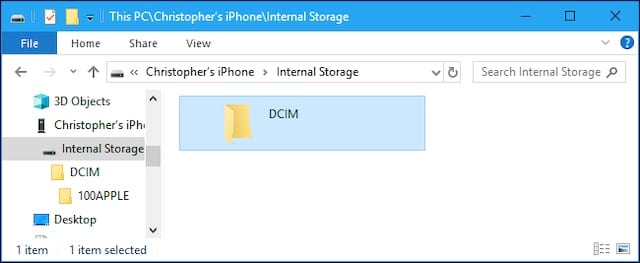
Souvent, chaque fois que les étapes manuelles pour résoudre l'erreur "Dossier iPhone DCIM vide ne s'affiche pas sur l'ordinateur" ne fonctionnent pas, l'utilisation d'un outil d'application tiers sera toujours une excellente option pour les utilisateurs qui souhaitent que cette erreur soit corrigée rapidement et en douceur. Dans de telles circonstances, vous pouvez toujours compter sur le Nettoyeur d'iPhone FoneDog.
Téléchargement gratuit Téléchargement gratuit
Ce dernier FoneDog iPhone Cleaner deviendrait votre ami si vous avez un grand nombre de photos prises qui prennent de la capacité sur votre appareil iOS. Cela pourrait également vous aider à supprimer certains albums DCIM qui ralentissent l'efficacité de votre appareil. Ce qui précède vous permet de condenser vos images tout en enregistrant une copie sur votre combiné. Suivez les étapes ci-dessous.
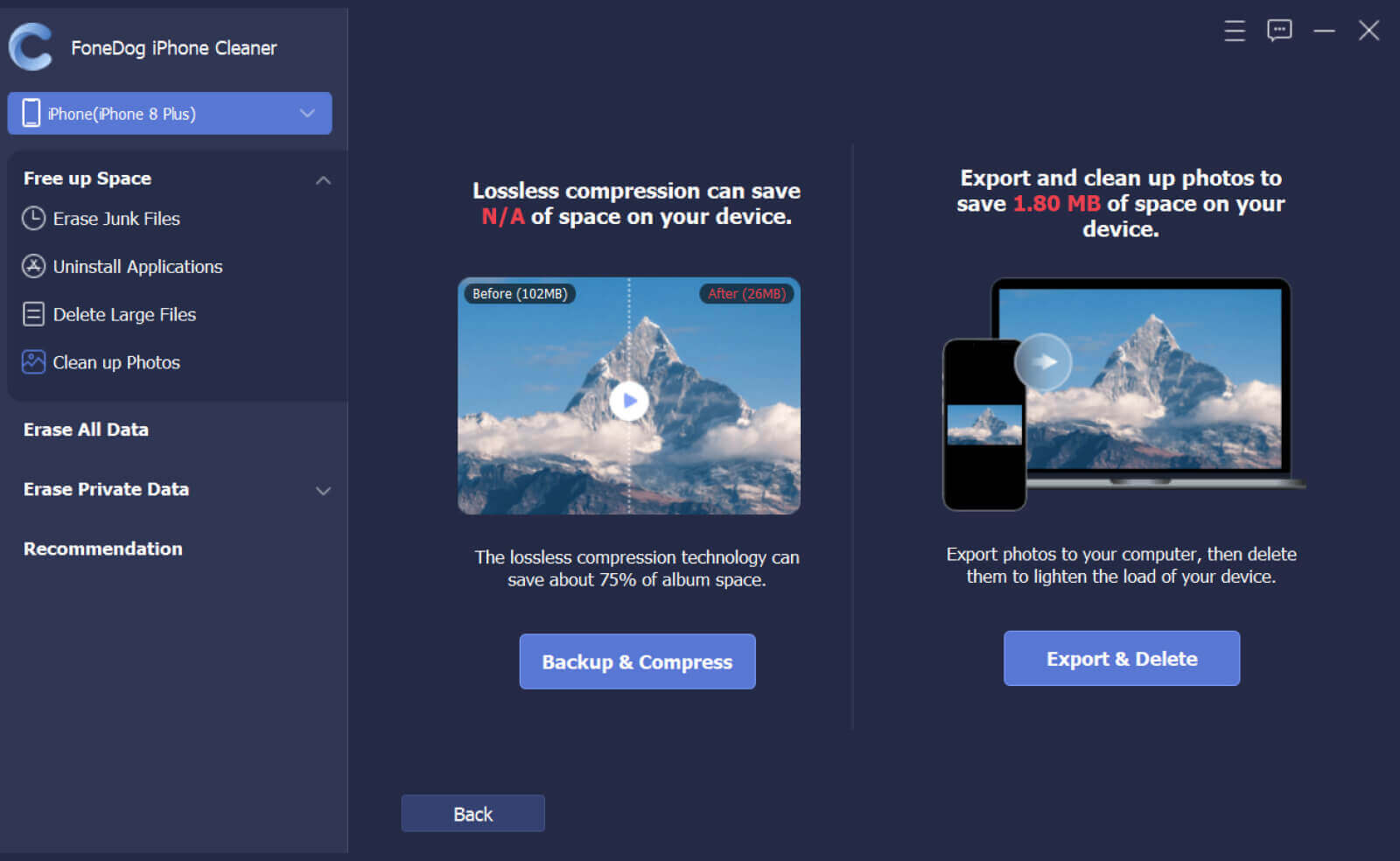
Chaque fois que vous auriez probablement pu trouver toutes vos photos dans le répertoire d'accueil DCIM, ou si l'onglet DCIM de l'iPhone peut sembler vide, vous devez résoudre ce problème. Il existe de nombreuses options que vous pourriez peut-être travailler pour résoudre le dossier vide DCIM de l'iPhone qui ne s'affiche pas sur l'ordinateur. Voici quelques exemples :
Redémarrer l'un de vos appareils numériques tels que l'iPhone et l'ordinateur serait un moyen simple mais bénéfique de résoudre de nombreux problèmes techniques. Cela redémarre vraiment votre combiné et lui permet de fonctionner plus facilement. Mais même ainsi, cette méthode de redémarrage pourrait très bien varier selon le prototype d'iPhone. Vous pourriez peut-être restaurer votre iPhone en respectant l'ensemble des étapes ci-dessous :
Après avoir redémarré votre iPhone. Essayez de connecter votre gadget à votre ordinateur. Par cela, le répertoire iPhone DCIM pourrait alors apparaître.
Parfois, lorsque votre iPhone a été sécurisé jusqu'à présent, mais que vous attachez également tout à votre ordinateur via USB, cela n'affichera probablement pas le gadget. Même si vous reconnaissez le bip, et que votre appareil peut très bien se charger, vous devrez également décrypter votre iPhone pour accepter de l'autoriser pour la première fois. Rien d'autre n'est requis; ouvrez simplement le gadget et le dossier pourrait donc très bien apparaître sur votre ordinateur.
Effacer vos informations de localisation ainsi que les paramètres de confidentialité ne supprimera aucune information pertinente. Tout réinitialise simplement vos paramètres de confidentialité, mais également les approbations de disponibilité de l'emplacement. De sorte que chaque application qui a déjà été rendue accessible aux deux pourrait très bien vous demander quelque chose comme l'approbation nécessaire une fois de plus, vous pouvez alors résoudre le problème du dossier iPhone DCIM vide ne s'affichant pas sur l'ordinateur. La réinitialisation serait utile ici car vous devrez permettre à votre ordinateur d'utiliser à nouveau votre appareil. Voici ce qu'il faut faire pour réinitialiser cet emplacement et les paramètres de confidentialité :
Connectez ensuite votre iPhone à l'ordinateur, puis vous serez invité à l'autoriser. Après cela, débranchez et réinsérez cette clé USB. Vous aurez maintenant accès à vos photographies.
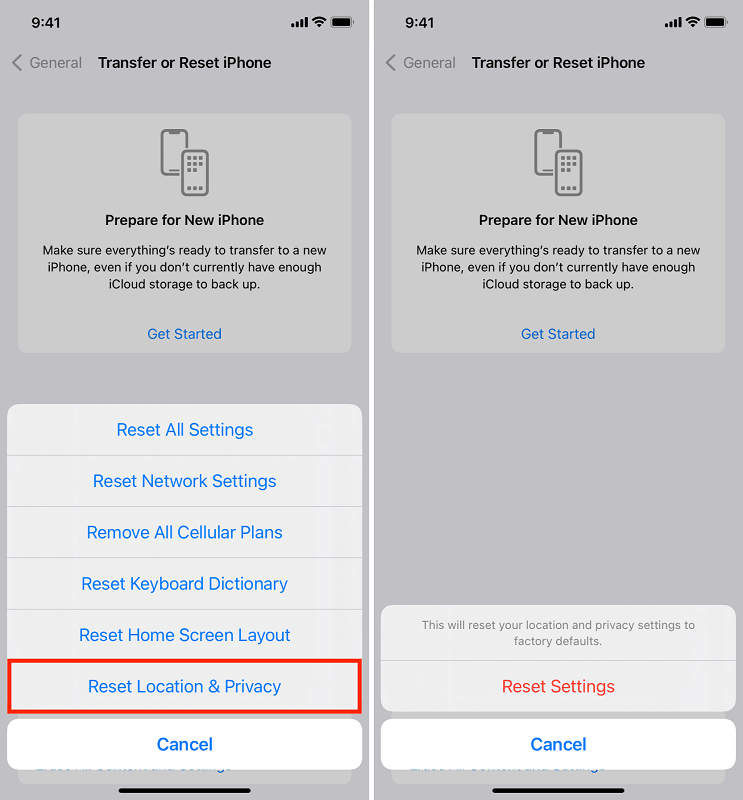
Lorsque vous connectez bien votre iPhone à l'ordinateur pendant le premier instant, parfois après la reconfiguration de certaines configurations, vous pouvez voir une fenêtre contextuelle sur votre iPhone. Cette fenêtre contextuelle demanderait alors que vous acceptiez d'autoriser l'ordinateur. Choisissez l'option qui indique explicitement "Confiance."
Inversement, chaque fois que vous n'avez pas vu la fenêtre contextuelle mais que vous ne savez pas si l'ordinateur a été autorisé à se connecter à votre iPhone, vous aurez alors besoin de l'aide d'iTunes. Voici ce qu'il faut faire pour le faire :
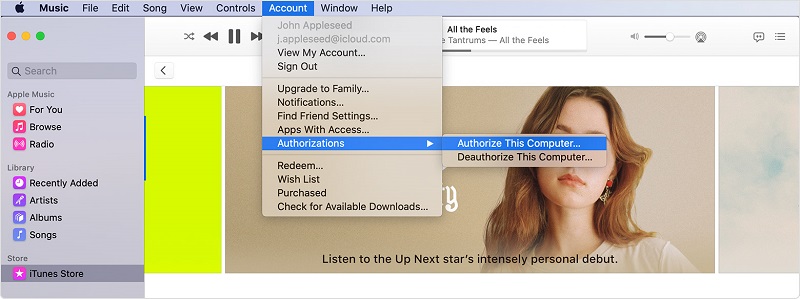
Bien que si vous désactivez les images iCloud, ce flux de photos pourrait très bien vous tromper. L'un de ces attributs iCloud vous permet d'afficher les photos actuelles de chacun de vos appareils iOS dans la pellicule, quel que soit l'endroit où elles ont été collectées. Par conséquent, que vous ayez activé le flux d'images, une partie des images que vous avez vues dans votre iPhone. Par conséquent, vous devez en effet identifier si le système multimédia contient vos images et les attacher à votre ordinateur afin que vous ne rencontriez pas le dossier DCIM de l'iPhone vide ne s'affichant pas sur l'ordinateur.
En revanche, avoir désactivé la bibliothèque de photos sur tous vos gadgets serait probablement le moyen le plus simple de déterminer quand et où vos photos sont sécurisées. Voici comment le désactiver :
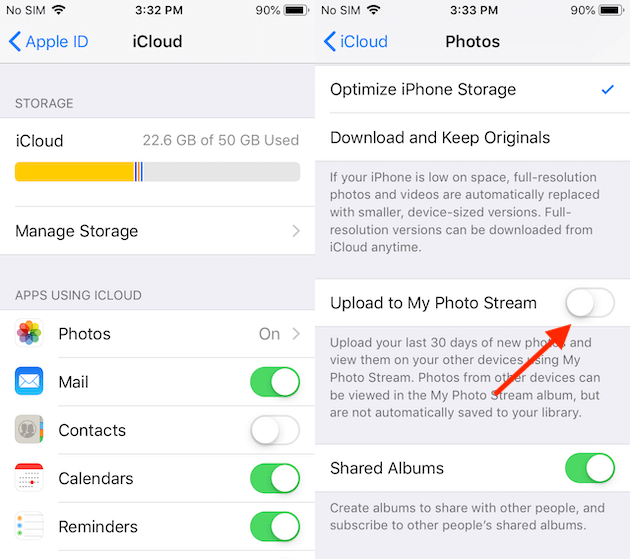
Les gens LIRE AUSSIQuelles sont les applications gratuites Photo Eraser pour iPhone ? [2023]Pourquoi n'êtes-vous pas autorisé à supprimer des photos de l'iPhone ?
Espérons que cet article puisse effectivement vous aider à résoudre cette erreur "Le dossier iPhone DCIM vide ne s'affiche pas sur l'ordinateur", que vous utilisiez la solution de dépannage manuelle ou en utilisant le nettoyeur d'iPhone FoneDog qui est si utile dans ce qu'il fait et aide de nombreux utilisateurs là-bas. C'est tout pour aujourd'hui, passez une excellente journée.
Laisser un commentaire
Commentaire
Articles Populaires
/
INTÉRESSANTTERNE
/
SIMPLEDIFFICILE
Je vous remercie! Voici vos choix:
Excellent
Évaluation: 4.4 / 5 (basé sur 96 notes)